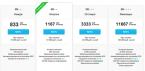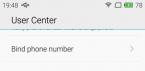Мы можем использовать внешнюю карту microSD для копирования или перемещения важных файлов с помощью приложений File Manager. Если ваш Alcatel уже синхронизировался с учетной записью Google, по умолчанию он будет синхронизироваться в фоновом режиме с сервером Google.
Alcatel имеет слот для внешней памяти, который может считывать и записывать максимальный размер 256 ГБ, он достаточно велик для резервного копирования всех важных данных или фотографий или фильмов, когда мы хотим выполнить жесткий Alcatel сброс.
Alcatel сброс до заводских настроек, 5 простых шагов
1. Включите телефон ALCATEL
2. Убедитесь, что батарея ALCATEL уже заряжена должным образом или более 50% емкости (во избежания проблем)
3. Перейдите в меню: Настройка> Резервное копирование и сброс> Сброс до заводских данных> Сброс устройства
4. Выберите «Стереть все»
Alcatel сброс через меню восстановления андройд
1. Убедитесь, что аккумулятор ALCATEL заряжен должным образом или более 50% емкости (во избежания проблем)
2. Отключите телефон ALCATEL
3. Нажмите и удерживайте кнопки: Кнопка питания + увеличение громкости
4. Мы увидим меню на ЖК-экране, выберите «Очистить данные / заводские сбросы» («Wipe Data / Factory Reset») с помощью сенсорного экрана или (кнопку громкости, чтобы выбрать и использовать кнопку питания, чтобы подтвердить или ввести) и следуйте меню, которое нужно подтвердить.
5. ALCATEL выполнит процесс восстановления до заводских настроек.
6. Дождитесь завершения процесса и выберите «Перезагрузить систему сейчас», чтобы выйти из режима восстановления и войти в стандартный режим. Это легко и быстро, вы получите свой телефон в новом состоянии.
Секретный код для ALCATEL?
Для ALCATEL нет секретного скрытого кода, чтобы вернуть его к заводским настройкам по умолчанию. Выполните указанные выше действия, чтобы сбросить его.
Как форматировать или стереть память телефона ALCATEL?
В ALCATEL есть два типа памяти телефона: одна внутренняя память, а другая – внешняя память. Если мы хотим отформатировать телефон с внутренней памятью, мы должны выполнить жесткий сброс или переформатировать операционную систему ALCATEL. Используйте настройку меню, чтобы выполнить жесткий сброс или переформатировать, используя способ выше, но не забудьте поставить флажок в поле «Удалить внутреннюю SD-карту / внутреннее хранилище». Затем он переформатирует заводскую стандартную операционную систему и удалит или удалит данные во внутренней памяти.
Чтобы переформатировать или стереть все данные во внешней памяти, мы можем использовать меню «Настройка»> «Хранение»> «Удалить внутреннее хранилище / SD-карту». Пожалуйста, всегда убедитесь, что все данные уже имеют резервную копию перед переформатированием, потому что трудно восстановить отформатированные / протертые данные на внутреннем или внешнем хранилище.
Как увеличить жизнь батареи ALCATEL
Фактически емкость аккумулятора ALCATEL стандартная для 5,5-дюймового ЖК-экрана, возможно, это даже лучше, что емкость аккумулятора составляет 3000 мАч, однако мы по-прежнему можем использовать этот телефон в течение одного дня без зарядки для стандартного использования. Если мы хотим долгое время смотреть фильм или играть в игры, лучше выполнить некоторую настройку, чтобы продлить срок службы батареи, например сделать яркость экрана как можно более низкой. Обязательно отключите все неиспользуемые подключения, такие как Bluetooth или Wi-Fi или GPS, чтобы аккумулятор ALCATEL мог прослужить дольше. Вот больше способов как сохранить жизнь батареи: и .

Учебник: как разблокировать Android-устройство, если вы забыли пароль и пароль электронной почты
Примечание. Устройство, с которым я имел успех, – это Android-телефон, работающий на . Мы не уверены, что это будет работать на других версиях, но вы должны попробовать.
1. Первое, что я сделал, это нажать кнопку «Экстренный вызов» и «Главная кнопка» поочередно и как можно быстрее. Таким образом, вы сможете войти в рабочий экран на некоторое время, но вам нужно быть настороже, чтобы получить это, потому что это произойдет в середине нажатия кнопки экстренной помощи и дома. Мой совет – иногда замедлиться, потому что вы можете поймать его, сделав это.
2. Когда я впервые попал на рабочий стол, я снова был заблокирован, когда попытался открыть приложение и другие приложения. Поэтому я снова попытался сделать трюк, и на этот раз я удалил область уведомлений и нажал на «Настройки», которые позволили мне ввести его. Поскольку я уже знаю, что не могу многое сделать в настройках, я сразу же думаю о хорошем ходу.
3. Я включил Wi-Fi и синхронизировал прикрепленную учетную запись Gmail в надежде, что она возьмет новый пароль, который я буду на нем накладывать. Я смог установить новый пароль, потому что у меня есть адрес электронной почты для восстановления, который позволяет мне делать восстановление пароля в любое время. Если у вас его нет, вам будут заданы ваши собственные вопросы безопасности, которые вам нужно заполнить, и после этого вы можете ввести новый пароль, который будет использоваться в вашей учетной записи Gmail. Если вы не помните ответа, я боюсь, что вам нужно искать где-то в другом месте.
4. Оттуда я попытался ввести новый пароль на заблокированном экране телефона Android, подключенного к Wi-Fi и вуаля! Это удивительно сработало! Мне удалось разблокировать Android-телефон без забытого шаблона и пароля по электронной почте !
Изменить PIN-код SIM
- На главном экране нажмите Недавние приложения кнопку, чтобы открыть меню .
- Нажмите Настройки .
- Безопасность .
- Нажмите Блокировка SIM – карты .
- Введите пароль (по умолчанию 1234 ) в Блокировка SIM – карты экране .
- Нажмите Изменить PIN – код SIM
- Введите текущий PIN-код SIM (по умолчанию 1234)
- Введите новый PIN-код SIM
- Повторно введите новый PIN-код SIM для подтверждения. В случае успеха «PIN-код успешно изменен» сообщение на короткое время появится.
Включение / выключение PIN-код SIM
PIN-код SIM-карты может защитить вашу SIM-карту от использования в других устройствах. При включении блокировки SIM PIN, устройство предложит ввести код после его включения.
- На главном экране нажмите Недавние приложения кнопку, чтобы открыть меню .
- Нажмите Настройки .
- Выделите «ЛИЧНОЕ», а затем нажмите Безопасность .
- Выделите «Блокировка SIM – карты», а затем нажмите Настройка блокировки SIM – карты .
- Нажмите Блокировка SIM – карты .
- Введите пароль (по умолчанию 1234) в Блокировка SIM – карты
экране .
Когда закончите, экран должен выглядеть следующим образом:
- Блокировка SIM – карты – Запрашивать PIN – код для использования телефона проверено или очищено.
- Изменение PIN – код SIM включен или отключен.
Хард ресет Alcatel One Touch 5036d позволяет разблокировать смартфон, если вы забыли графический ключ, пароль или пин-код. Кроме того, после сброса к заводским настройкам вы значительно увеличите скорость работы операционной системы и исправите некоторые программные ошибки.
Обратите вманимание, что после выполнения данной инструкции все ваши данные на внутренней памяти смартфона, такие как приложения, фотографии, контакты, документы и прочее, будут удалены. Мы рекомендуем скопировать важные файлы с телефона на карту памяти или компьютер. Также вы можете создать резервную копию.
Существует два способа сделать хард ресет Alcatel One Touch 5036d. Если ваш смартфон включается и вы можете зайти в настройки, используйте первый метод. Если же мобильное устройство зависло, не реагирует на нажатия, не включается или вы забыли графический ключ, используйте второй способ.
Хард ресет Alcatel One Touch 5036d через меню Настройки
Как мы уже выяснили, данный способ будет полезен в том случае, если смартфон включается.
- Откройте главный экран и перейдите в меню Настройки.
- Выберите раздел «Восстановление и сброс».
- Нажмите кнопку «Сброс настроек» в самом низу экрана.
- Следуйте инструкциям на экране, чтобы сделать хард ресет Alcatel One Touch 5036d.
После выполнения всех действий, перезагрузите смартфон.
Хард ресет Alcatel One Touch 5036d через режим Восстановления
Если смартфон не включается, тогда вам необходимо использовать специальный режим восстановления, чтобы сделать хард ресет Alcatel One Touch 5036d.

Используя данные методы, вы можете сделать хард ресет Alcatel One Touch 5036d и вернуть смартфон к заводским настройкам.
Процедура сброса настроек или Hard reset – жёсткий ребут системы. Термин в настоящее время в основном применяется в отношении смартфонов и Андроид-планшетов. Сброс в заводские настройки Alcatel One Touch представляет собой процедуру программно-аппаратной перезагрузки мобильного устройства, в ходе которой смартфон восстанавливает все заводские параметры предустановленной системы. При этом все накопители, как встроенные неизменяемые, так и внешние, типа карт памяти microSD, полностью очищаются от любых изменений, внесённых пользователем.
То есть, все контакты, настройки, фото и видео данные, SMS, истории переписок в мессенджерах, сами мессенджеры и другие приложения удаляются. Единственное, что может сохраниться, это информация на SIM-картах, а также на предварительно извлечённой microSD карте. Кстати, сброс к заводским настройкам Alcatel One Touch или Hard Reset может пройти самопроизвольно, вследствие фатальных конфликтов установленного пользователем программного обеспечения, или при сбое в аппаратной начинке, истощении батареи резервного питания.
Бэкап (backup) настроек и данных

Для создания резервных копий можно использовать внешние накопители microSD или учётную запись Google для синхронизации. Второй вариант будет регулярно синхронизироваться, и обновлять данные в облаке сервиса в фоновом режиме. Максимальный объём расширяемой внешним накопителем памяти для Alcatel – 256 ГБ, этого достаточно для любой резервной копии вместе с видеофайлами
Alcatel One Touch сброс всех настроек пошагово
Программный вариант или мягкий (софтовый) производится, если смартфон ещё не превратился в кирпич, которые не включается, то есть проблемы и сбои с телефоном только начали проявляться.
- Включаем смартфон, и убеждаемся, что аккумулятор имеет запас заряда от пятидесяти процентов. Если вдруг во время процедуры сброса девайс отключится, то можно повредить основу.
- Переходим в меню настроек, находим пункт резервного копирования, а также сброса.
- Переходим на пункт «сброс устройства».
- В этой категории выбираем пункт «стереть всё» и жмём на него.
- Смартфон через некоторое время перезагрузится с восстановленными заводскими настройками.
Alcatel One Touch сброс к заводским настройкам аппаратным методом
Если случилось так, что ваш смартфон уже перестал адекватно реагировать на любые манипуляции, или вообще перестал включаться, то проблему можно решить более кардинальным способом – аппаратным сбросом.

- Снова обращаем внимание на зарядку аккумуляторной батареи, не менее половины полного объёма должно быть обязательно, чтобы не прерывалась процедура сброса.
- Выключаем смартфон (если ещё включен).
- Нажимаем качельку звука на сторону увеличения звука, и одновременно жмём на кнопку питания.
- Отпускаем кнопки после появления на дисплее логотипа Андроид и меню.
- Выбираем пункт Wipe Data или (и) Factory Reset. Перемещаемся по меню качелькой настройки звука, подтверждаем выбор кнопкой питания.
- После нажатия и подтверждения сброса и стирания данных, смартфон перезагрузится, с восстановлением заводских настроек.
- Ребутим смартфон повторно, чтобы выйти в стандартный режим.
- Начинаем настройку телефона заново, как только что купленного.
Для Alcatel One Touch сброс до заводских настроек не следует делать слишком часто, если вы забывчивы, и регулярно теряете пароль, имеет смысл сразу записать его в обычном блокноте.
Алкатель завис что делать , как вывести смартфон из зависания? На этой странице вы найдете информацию, как перезагрузить зависшие смартфоны и планшеты Alcatel и подобные андроид устройства. Если смартфон завис и вы видите на экране заставку Alcatel Onetouch или просто белый экран, не включается после зарядки, не выключается или просто завис, не отвечая на прикосновения и нажатие на кнопок, то можно сделать принудительную перезагрузку. Если на зависшем устройстве съемный аккумулятор, то можно просто снять и снова поставить аккум и включить его. А если батарея не съемная и андроид завис то можно выполнить кнопочную перезагрузку, если конечно проблема не столько серьезная. Почему зависает телефоны Алкатель? Причин может быть огромное количество и это отдельная тема, но для успокоения пользователей смартфонов и планшетов Alcatel могу сказать, что с такой проблемой встречаются многие пользователи Самсунг, Мейзу, Хуавей, Ксиоми ну и многие другие, а может и все.
1) Для начала попробуйте простой способ, обычно так можно перезагружать большинство зависших Андроид устройств. Для перезагрузки зависшего Алкатель нужно нажать и держать кнопку "Питание" (включение/блокировка) 10 - 15 секунд. Обычно, для большинства устройств 15 секунд бывает достаточно для отвисания, но если не прокатило, то попробуйте держать кнопку включения немного дольше, иногда на целую минуту.
2) Если вариант выше не прокатил и телефон намертво висит, то можно нажать и держать три кнопки. (Обычно этот способ подходит на Самсунг и некоторых других андроид.) Легонько нажимаем и удерживаем кнопку "Питание" и обе стороны "Регулировки уровня звука + и -". Все три кнопки держим около 15 секунд или чуть дольше.
Если и способ с тремя кнопками не подошел, то можно перезагрузить зависший Андроид двумя кнопками. Нажимаем одновременно и держим секунд на 15 кнопку "Питание" и кнопку "Добавления громкости". Можно пробовать держать нажатыми обе кнопки дольше.
Так же для вывода из зависания Алкатель можно попробовать держать кнопку "Питание" и кнопку "Уменьшения громкости".
Большая просьба оставлять отзывы и указать модель своего устройства и способ, который помог вам перезагрузить Alcatel или другой андроид. Возможно, оставленная именно вами информация окажется полезной для многих пользователей Андроид телефонов и планшетов столкнувшихся подобной проблемой.
- Надеюсь, информация как вывести Алкатель из зависания оказалась полезной для Вас.
- Мы будем рады, если Вы оставите отзыв, доп. информацию или полезные советы.
- Спасибо за отзывчивость, взаимную помощь и полезные советы!!!
11-04-2019
16
час. 49
мин.
Сообщение:
Не помогло ALCOTEL ONE TOUCH POP5
19-03-2019
07
час. 39
мин.
Сообщение:
Alcatel 5009d - 15 сек держал кнопку включения экрана, помогло. Спасибо.
01-02-2019
18
час. 53
мин.
Сообщение:
Ни один вариант не помог - Alcatel2012
19-01-2019
12
час. 10
мин.
Сообщение:
Молодец автор! Благодарю. Сработал по первому способу. Модель алкатель идол 4
23-11-2018
05
час. 43
мин.
Сообщение:
Спасибо помогло)
19-10-2018
04
час. 07
мин.
Сообщение:
Спасибо,помогло удержание кнопки питания.
03-10-2018
10
час. 10
мин.
Сообщение:
планшет Flying Touch3 завис и не включается
10-08-2018
11
час. 47
мин.
Сообщение:
спасибо помогла ваша страница
02-08-2018
19
час. 42
мин.
Сообщение:
Благодарю за статью. Помогла снять зависание с планшета,после чего началась оптимизация и работа пришла в норму.
31-07-2018
10
час. 57
мин.
Сообщение:
привет. на алкатель уан тач мини идол помогло длительное удержание кнопки питания, около 10-12 сек. большое спасибо, учитывая, что он неразюорный, и батарея не вытаскивается.
27-07-2018
10
час. 12
мин.
Сообщение:
не помогло ни первый ни второй
14-06-2018
06
час. 52
мин.
Сообщение:
1 ый способ помог, Собирался его уже на помойку и новый брать. Надоел видимо уже. А так вроде не лузер(((((
05-06-2018
16
час. 06
мин.
Сообщение:
Спасибо вам!Очень помогло!Я уже думала хоронить его с миром!
28-04-2018
15
час. 25
мин.
Сообщение:
Спасибо большое 1 варианта реально помог!!! Спасибо
19-04-2018
14
час. 57
мин.
Сообщение:
СПАСИБО!!! Не заряжался, не включался, 2-ой вариант 40 сек)) alcatel one touch pop 6044
14-03-2018
08
час. 17
мин.
Сообщение:
Спасибо, все получилось: поддержала кнопку включения телефона секунд 30. Батарея не съемная в телефоне. Alcatel one touch 9C pop
13-03-2018
08
час. 34
мин.
Сообщение:
Alcatel 5023F, помог способ 1.
04-12-2017
14
час. 05
мин.
Сообщение:
Спасибо, 1 вариант, 10 сек, Алкатель
20-11-2017
19
час. 24
мин.
Сообщение:
Спасибо!!! 1 вариант помог 15 сек
31-10-2017
12
час. 29
мин.
Сообщение:
Спасибо! Помог 1 вариант с удержанием кнопки 15 секунд!
13-09-2017
10
час. 17
мин.
Сообщение:
Спасибо огромное, Алкатель с несъемной батареей зависал намертво, приходилось ждать полной разрядки аккумулятора, Ваш способ с двумя кнопками помог. Ещё раз, спасибо!